
Përmbajtje:
- Hapi 1: Përgatitja
- Hapi 2: Paraqitja e Dizajnit
- Hapi 3: Përgatitni Pi Zero në Breadboard
- Hapi 4: Instaloni butonat e lojës
- Hapi 5: Lidhni të gjithë butonat 1 Terminalin me GND
- Hapi 6: Lidhni butonat një terminal tjetër me një GPIO Pi Zero
- Hapi 7: Instaloni butonin Select dhe Start
- Hapi 8: Dekoroni kapakët e butonave
- Hapi 9: Matni dhe Pritini Pllakën Bazë
- Hapi 10: Bëni një kënd të mprehtë të rrumbullakët
- Hapi 11: Rrini së bashku Breadboard
- Hapi 12: Ngjiteni Mbajtësin e Baterisë
- Hapi 13: Instaloni tela të mbajtësit të baterisë në bllokun e terminalit
- Hapi 14: Lidhni Power Wire
- Hapi 15: Instaloni çelësin e energjisë
- Hapi 16: Lidhni LCD Wire
- Hapi 17: Instaloni Komponentin Audio
- Hapi 18: Instaloni modulet LCD
- Hapi 19: Shkarkoni Imazhin RetroPie
- Hapi 20: Shkarkoni Burimin
- Hapi 21: Përgatitni skedarët ROM
- Hapi 22: Ndizni imazhin RetroPie
- Hapi 23: Kopjoni skedarët
- Hapi 24: Konfiguroni Micro SD
- Hapi 25: Lidhu me USB
- Hapi 26: Konfiguroni LCD
- Hapi 27: Aktivizo Fbcp
- Hapi 28: Konfiguroni Joystick
- Hapi 29: Dizajnoni planin tuaj të butonit
- Hapi 30: Aktivizo GPIO 18 Mono Audio
- Hapi 31: Kopjoni skedarët ROM
- Hapi 32: Boot RetroPie
- Hapi 33: Gëzuar studimin
- Autor John Day [email protected].
- Public 2024-01-30 12:21.
- E modifikuara e fundit 2025-01-23 15:10.



Ky udhëzues tregon se si të ndërtoni një Breadboard RetroPie, pa saldim, pa printer 3D, pa prerës Laser.
Ndërtimi i një makine lojërash është një projekt shumë i mirë për fëmijën fillestar që studion elektronikë. Sidoqoftë, shumica e projekteve RetroPie të ndërtuara nga të rriturit, arsyeja kryesore është ndërtimi i tij që kërkojnë shumë aftësi të avancuara në të njëjtën kohë, saldim, printim 3D, ose prerje me lazer, arnim të kutisë metalike…
Ky projekt synon ta bëjë atë të thjeshtë, të gjitha gjërat e ndërtuara në tabelën e bukës, mjetet e para që duhet të dini gjatë studimit të elektronikës.
Gjëja më e bukur duke përdorur dërrasën e bukës është se shumica e gjërave mund të ripërdoren. Kur doni të ndërtoni projektin e ardhshëm, mund të shkëputni dhe ripërdorni përbërësit dhe gjithashtu të ripërdorni vetë pjatën!
Hapi 1: Përgatitja



Raspberry Pi Zero
Unë e di se është e lirë, por shumë e vështirë për të blerë një të tillë, nëse doni veçorinë e integruar të WiFi, Zero W është më e lehtë për tu marrë dhe gjithashtu mund të aktivizojë lojën neto për makinën tuaj të lojës
Kartë mikro SD
Ju lutemi kontrolloni listën e kartave SD të pajtueshme me RPi këtu:
Moduli LCD
2.8 inç ili9341 Modul LCD
Pjatë bazë
Një pllakë plastike 165 mm x 112 mm ndihmon për të kombinuar të gjithë përbërësit së bashku
Breadboard
Ky projekt kërkon të lidhë Raspberry Pi Zero, LCD 2.8 inç, 12 butona kontrollues, komponentë të energjisë dhe audio të gjithë së bashku. Pra, kërkon tabela me madhësi të ndryshme të lidhura së bashku:
- 1 petë buke me vrima 830
- 3 x 170 vrima Panela të vogla buke
Tela Breadboard
Miku më i mirë i Breadboard
Linja e peshkimit
Linja e peshkimit najloni 0.3 mm, ndihmon në fiksimin e kokës së pin në Pi Zero pa bashkim
Koka e kokës
2x40 kokë pin 18mm Në fakt kërkon vetëm 2x20 kunja, por kunjat prishen shumë lehtë gjatë arnimit, kështu që blini më shumë për qëllime rezervë
Butoni
Çdo buton miqësor i bukës është në rregull, unë po përdor:
- Butona 10 x 12 mm me kapakë butoni
- Butona 2 x 6 mm
Mbajtës i baterisë
Mbajtës baterie 2 x 2 AA
Ndërprerës i energjisë
Çdo ndërprerës miqësor i bukës është në rregull
Moduli i Rregullatorit DC-DC 5 V
Mbajtësi i baterisë, ndërprerësi i energjisë dhe rregullatori DC i kombinuar për të siguruar furnizim me energji 5 V për Pi Zero. Unë rekomandoj përdorimin e baterisë së rimbushshme për arsye të mjedisit, 4 bateri AA të rimbushshme sigurojnë fuqi 4.8 V, është pak më e ulët se 5 V, por Pi Zero mund të tolerojë pak mungesë energjie. Nëse përdorni gjithmonë bateri të ringarkueshme, rregullatori DC mund të anashkalohet.
Vidhosja e bllokut të terminalit
3 x 2 kunja bllok bllok terminali, 2 për mbajtësen e baterisë dhe 1 për altoparlantin
Komponenti audio (opsional)
- Kondensator 33nf
- Kondensator 10uf
- Rezistencë 47k Ohm
- Transistor NPN (p.sh. 2N2222)
- Një altoparlant i vogël (mund të gjendet në pajisjet e vjetra)
Të tjerët
Një kompjuter, një lexues kartash dhe një kabllo mikro USB për ndezjen e imazhit RetroPie dhe cilësimet fillestare
Hapi 2: Paraqitja e Dizajnit
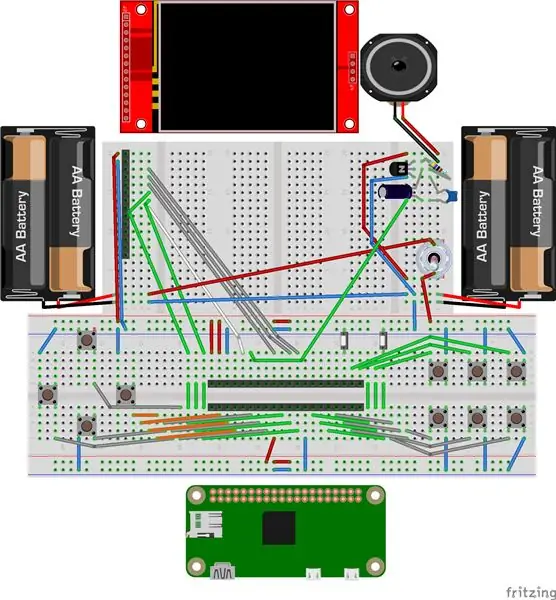
Breadboard i ndarë në 2 panele të bukës. Baza e panelit më të ulët në projektin tim të mëparshëm (Pi Zero në Breadboard); paneli i sipërm i kombinuar me 3 dërrasa të vogla buke.
Në panelin e poshtëm:
- Raspberry Pi Zero e vendosur në mes
- Ana e majtë është butonat e drejtimit
- Ana e djathtë ka 6 butona veprimi
- Mbi Pi Zero janë butonat e përzgjedhjes dhe fillimit
Në panelin e sipërm:
- LCD e vendosur në mes
- Përveç LCD është butoni i energjisë dhe komponentët audio
- Altoparlanti i vendosur mbi LCD
- Ana e majtë dhe e djathtë janë mbajtëse baterie 2xAA
Hapi 3: Përgatitni Pi Zero në Breadboard

Ju lutemi përgatitni Pi Zero në Breadboard sipas udhëzimeve të mia të mëparshme:
www.instructables.com/id/Pi-Zero-on-the-Br…
Hapi 4: Instaloni butonat e lojës




Disa butona mund të kenë nevojë për një rregullim për t'u vendosur fort në tryezën e bukës.
Paraqitja e butonave varet vetëm nga preferenca juaj, e vetmja gjë që duhet të ndiqni është një terminal i butonit të lidhet me GND dhe një terminal tjetër të lidhet me një Pi Zero GPIO.
Hapi 5: Lidhni të gjithë butonat 1 Terminalin me GND

Hapi 6: Lidhni butonat një terminal tjetër me një GPIO Pi Zero

Këtu është përmbledhja e lidhjes së butonave:
GND -> Lart -> GPIO 22
GND -> Poshtë -> GPIO 17 GND -> Majtas -> GPIO 27 GND -> E Djathtë -> GPIO 4 GND -> A -> GPIO 26 GND -> B -> GPIO 19 GND -> L -> GPIO 13 GND - > X -> GPIO 5 GND -> Y -> GPIO 21 GND -> R -> GPIO 20
Hapi 7: Instaloni butonin Select dhe Start


Përmbledhja e lidhjes së butonave:
GND -> zgjidhni -> GPIO 16
GND -> fillimi -> GPIO 6
Hapi 8: Dekoroni kapakët e butonave



Hapi 9: Matni dhe Pritini Pllakën Bazë



Hapi 10: Bëni një kënd të mprehtë të rrumbullakët

Hapi 11: Rrini së bashku Breadboard



Hapi 12: Ngjiteni Mbajtësin e Baterisë


Hapi 13: Instaloni tela të mbajtësit të baterisë në bllokun e terminalit




Hapi 14: Lidhni Power Wire



Hapi 15: Instaloni çelësin e energjisë



Këtu është përmbledhja e lidhjes së fuqisë së baterisë:
mbajtësi i majtë i baterisë -ve -> mbajtësi i djathtë i baterisë +ve
mbajtës i majtë i baterisë +ve -> ndërprerës i energjisë -> rregullator 5 V (opsionale: vetëm për bateri të pa -rimbushshme) -> mbajtëse baterie 5 V e djathtë -ve -> breadboard GND
Hapi 16: Lidhni LCD Wire




Këtu është përmbledhja e lidhjes LCD:
LCD Vcc -> dërrasë buke 5 V
LCD GND -> breadboard GND LCD CS -> GPIO 8 LCD Reset -> GPIO 25 LCD D/C -> GPIO 24 LCD MOSI -> GPIO 10 LCD CLK -> GPIO 11 LCD LED -> GPIO 15
Hapi 17: Instaloni Komponentin Audio



Këtu është përmbledhja e lidhjes së komponentit audio:
GPIO 18 -> 33nf kondensator -> breadboard GND
GPIO 18 -> 10uf kapicitore -> NPN pin bazë transistor NPN kunj emetues transistor -> kolektor transistor GND NPN -> altoparlant -> dërrasë 5 V
Hapi 18: Instaloni modulet LCD

Hapi 19: Shkarkoni Imazhin RetroPie
Ju lutemi shkarkoni imazhin RetroPie këtu:
retropie.org.uk/download/
Zgjidhni opsionin "Raspberry Pi 0/1" për të shkarkuar imazhin për Raspberry Pi Zero.
Hapi 20: Shkarkoni Burimin
2 burime të tjera të nevojshme për Breadboard RetroPie:
mk_arcade_joystick_rpi:
rpi-fbcp:
Klikoni thjeshtë butonin "Clone or download" dhe më pas "Download ZIP" nga të dyja faqet e internetit burimore.
Hapi 21: Përgatitni skedarët ROM
Për lojën pa licencë, unë mendoj se duhet të përdorni vetëm ROM -in që keni lojën origjinale.
Ose mund të gjeni disa lojëra pa licencë këtu:
pdroms.de/files
www.doperoms.com
Hapi 22: Ndizni imazhin RetroPie
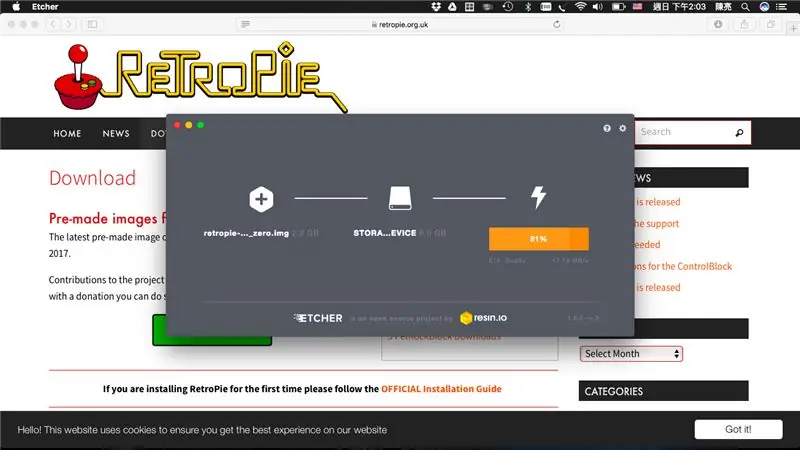
Hapat për të ndezur imazhin RetroPie në kartën micro SD është njësoj si ndezja e imazhit Raspbian. Nëse nuk i njihni hapat ndezës, ndiqni hapat e ofruar nga Raspberry.org:
- Linux
- Mac OS
- Windows
P. S. mos harroni të zëvendësoni emrin e skedarit të imazhit me imazhin RetroPie.
Hapi 23: Kopjoni skedarët
Kopjoni "mk_arcade_joystick_rpi-master.zip", "rpi-fbcp-master.zip" dhe lojën tuaj ROM në mikro SD RetroPie të sapo krijuar.
Hapi 24: Konfiguroni Micro SD
Ne kemi nevojë për konfigurim të mëtejshëm pas boot RetroPie, para kësaj, ne duhet të aktivizojmë kontrolluesin USB DWC2 për të bërë lidhje rrjeti midis kompjuterit dhe Pi Zero.
Ndryshoni konfigurimin.txt në mikro SD, shtoni vijën e mëposhtme në bisht:
dtoverlay = dwc2
Ndryshoni codlin.txt në mikro SD, futni "modules-load = dwc2, g_ether" pas fjalës kyçe "rootwait". Rezultati duhet të jetë diçka e tillë:
dwc_otg.lpm_enable = 0 tastierë = serial0, 115200 tastierë = tty1 root =/dev/mmcblk0p2 rootfstype = ext4 lift i qetë init =/usr/lib/raspi-config/init_resize.sh
Krijoni një skedar bosh të quajtur "ssh" në mikro SD për të aktivizuar serverin e hapjes, p.sh. në Mac tim:
prekje/Volume/boot/ssh
Ref.:
Hapi 25: Lidhu me USB

Futni mikro SD në Pi Zero dhe lidhni prizën Pi Zero të 2 -të USB (të etiketuar "USB") me kompjuterin.
Prisni rreth një minutë, duhet të gjeni një përshtatës të ri të rrjetit në kompjuterin tuaj. Shkruani komandën e mëposhtme për t'u lidhur me Pi Zero:
P. S. fjalëkalimi i paracaktuar është "mjedër", duhet ta ndryshoni ASAP me komandën "passwd"
Hapi 26: Konfiguroni LCD
Shto tek "/etc/modules"
spi-bcm2835
pajisje fbtft_
krijoni "/etc/modprobe.d/fbtft.conf"
opsionet fbtft_device emri i personalizuar = fb_ili9341 gpios = rivendosja: 25, dc: 24, led: 15 shpejtësi = 48000000 rrotullohet = 90 bgr = 1
Ref.:
Hapi 27: Aktivizo Fbcp
Nxjerr skedarët burim:
unzip /boot/rpi-fbcp-master.zip
Përpiloni dhe instaloni:
cd rpi-fbcp-master/
mkdir build cd build cmake.. make sudo install fbcp/usr/local/bin/fbcp cd../..
Futni rreshtin vijues para "daljes 0" në "/etc/rc.local"
/usr/local/bin/fbcp &
Shtoni rreshtin e mëposhtëm në "/boot/config.txt" në bisht:
hdmi_force_hotplug = 1
hdmi_group = 2 hdmi_mode = 87 hdmi_cvt = 320 240 60 1 0 0 0 disable_overscan = 1 dtparam = spi = aktiv
Ref.:
Hapi 28: Konfiguroni Joystick
Nxjerr skedarët burim:
zbërtheni /boot/mk_arcade_joystick_rpi-master.zip
Ndrysho përkufizimin e butonave:
cd mk_arcade_joystick_rpi-master/
vi mk_arcade_joystick_rpi.c
Gjeni rreshtin "static const int mk_arcade_gpio_maps " dhe përditësoni përkufizimin e butonit tuaj, p.sh. perkufizimi im:
int statike mk_arcade_gpio_maps = {22, 17, 27, 4, 6, 16, 26, 19, 20, 5, 21, 13};
Përpiloni dhe instaloni modulin:
sudo mkdir /usr/src/mk_arcade_joystick_rpi-0.1.5/
sudo cp -a * /usr/src/mk_arcade_joystick_rpi-0.1.5/ eksport MKVERSION = 0.1.5 sudo -E dkms build -m mk_arcade_joystick_rpi -v 0.1.5 sudo -E dkms install -m mk_arcade_joystick_rpi -v 0.1.5
Provoni butonat:
sudo modprobe mk_arcade_joystick_rpi hartë = 1
jstest/dev/input/js0
Shto tek "/etc/modules"
mk_arcade_joystick_rpi
krijoni "/etc/modprobe.d/joystick.conf":
opsionet mk_arcade_joystick_rpi harta = 1
Ref.:
Hapi 29: Dizajnoni planin tuaj të butonit

Përditësuar: 2017/05/18
Breadboard është shumë e lehtë për të lidhur dhe shkëputur komponentët, ju lutemi ndiheni pak për të provuar dhe hartuar paraqitjen tuaj të butonave.
Nëse keni ndryshuar lidhjen GPIO, mund të ekzekutoni skriptin e mëposhtëm për të rikompiluar modulet:
cd mk_arcade_joystick_rpi-master/
eksport MKVERSION = 0.1.5 sudo -E dkms uninstall -m mk_arcade_joystick_rpi -v 0.1.5 vi mk_arcade_joystick_rpi.c sudo rm -rf /usr/src/mk_arcade_joystick_rpi-0.1.5/ sudo mkdir /usr_src/srcyst/usr_src/src/src /sudo cp -a * /usr/src/mk_arcade_joystick_rpi-0.1.5/ sudo -E dkms build -m mk_arcade_joystick_rpi -v 0.1.5 sudo -E dkms install -m mk_arcade_joystick_rpi -v 0.1.5
Hapi 30: Aktivizo GPIO 18 Mono Audio
Shtoni rreshtin e mëposhtëm në "/boot/config.txt" në bisht:
dtoverlay = pwm, pin = 18, func = 2
Ref.:
learn.adafruit.com/adding-basic-audio-oupu…
retropie.org.uk/forum/topic/4269/popeye-pi…
Hapi 31: Kopjoni skedarët ROM
Kopjoni skedarët ROM nga dosja "/boot" në dosjen "/RetroPie/roms/$ CONSOLE"
Ref.:
Hapi 32: Boot RetroPie



Çaktivizo RetroPie:
sudo ndalim
- Shkëputni kabllon USB
- Vendosni baterinë AA të ngarkuar plotësisht
- Ndizni çelësin e energjisë
- Ndiqni udhëzimet e ekranit për të konfiguruar butonin e lojës
- Zgjidhni tastierën dhe lojën
- Shijoni!
Hapi 33: Gëzuar studimin

Breadboard RetroPie është një pikënisje e mirë për të mësuar Raspberry Pi. Timeshtë koha për të filluar një projekt Raspberry Pi me fëmijën tuaj!
Recommended:
Përshtatës USB ZX Spectrum për Raspberry Pi RetroPie Ndërton: 5 hapa (me fotografi)

Përshtatës USB ZX Spectrum për Raspberry Pi RetroPie Builds: RetroPie është një shpërndarje e veçantë Linux që është krijuar posaçërisht për të imituar sistemet e lojërave video retro në Raspberry Pis dhe kompjuterë të tjerë me një bord. Unë kam kohë që dua të shkoj në një ndërtesë RetroPie, dhe kur e pash atë repro
1.3 inç RetroPie Zero: 36 hapa (me fotografi)

1.3 inç RetroPie Zero: Ky udhëzues tregon se si të përdorni një 1.3 " IPS LCD HAT e klasës Retina për të bërë një RetroPie Zero të vogël
Makinë Retro-Gaming Me Raspberry PI, RetroPie dhe Rasti i bërë në shtëpi: 17 hapa (me fotografi)

Makinë Retro-Gaming Me Raspberry PI, RetroPie dhe Rasti i bërë në shtëpi: Disa kohë më parë gjeta një shpërndarje Linux për Raspberry Pi të quajtur RetroPie. Mësova menjëherë se është një ide e shkëlqyeshme me një zbatim të shkëlqyeshëm. Sistemi i lojërave retro me një qëllim pa karakteristika të panevojshme. Brilante. Menjëherë pas kësaj, vendosa të
Valixhe Arcade kompensatë me Retropie: 10 hapa (me fotografi)

Valixhe Arcade kompensatë me Retropie: Kur isha fëmijë, miqtë tanë kishin nintendo 8bit dhe ishte gjëja më e lezetshme në tokë. Derisa unë dhe vëllai im morëm sega megadrive si një dhuratë për Krishtlindje. Ne nuk fjetëm nga ajo prag Krishtlindjesh në prag të Vitit të Ri, thjesht luajtëm dhe shijuam atë grea
Bling Out your Breadboard (si të shtoni tregues të energjisë LED në Solarbotics Breadboard transparente): 7 hapa

Bling Out Breadboard juaj (si të shtoni tregues të energjisë LED në Solarbotics Breadboard Transparente): Këto panele transparente janë shumë si çdo tabelë tjetër elektronike, por ato janë të qarta! Pra, çfarë mund të bëjë dikush me një pjatë të pastër? Unë mendoj se përgjigjja e qartë është të shtoni një LED të energjisë
